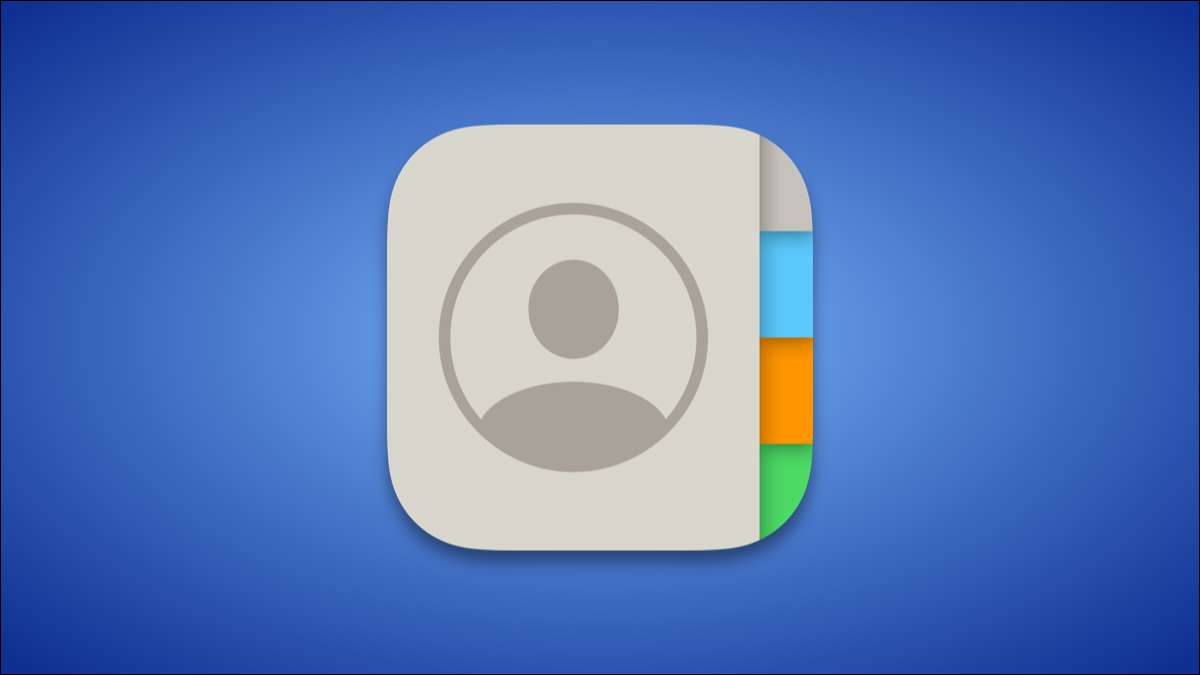 [삼]
코어에서 iPhone은 통신 장치입니다. 그래서 당신이 가장 앞면과 센터와 이야기하는 사람들을 넣고 싶다는 의미가 있습니다. 좋아하는 연락처에 대한 홈 화면 바로 가기를 만드는 방법을 보여줍니다.
[삼]
놀랍게도, 애플은 그것을 할 수 있도록 가능하다는 것을 분명히하지 않습니다. 기능은 강력한 것에 묻혀 있습니다
바로 가기
앱. 설립하는 것은 약간의 일이 필요하지만 슈퍼 복잡하지는 않습니다. 시작하자.
[삼]
관련된:
당신을 시작할 수있는 최고의 siri 바로 가기
[삼]
기본적으로 연락처 바로 가기와 연결할 수있는 두 가지 동작이 있습니다. 바로 가기가 개인 메시지, 전화, FaceTime에 연락 할 수있는 방법을 제공하거나 그 중 하나로 똑바로 점프 할 수 있습니다. 우리는 둘 다 덮을 것입니다.
[삼]
코어에서 iPhone은 통신 장치입니다. 그래서 당신이 가장 앞면과 센터와 이야기하는 사람들을 넣고 싶다는 의미가 있습니다. 좋아하는 연락처에 대한 홈 화면 바로 가기를 만드는 방법을 보여줍니다.
[삼]
놀랍게도, 애플은 그것을 할 수 있도록 가능하다는 것을 분명히하지 않습니다. 기능은 강력한 것에 묻혀 있습니다
바로 가기
앱. 설립하는 것은 약간의 일이 필요하지만 슈퍼 복잡하지는 않습니다. 시작하자.
[삼]
관련된:
당신을 시작할 수있는 최고의 siri 바로 가기
[삼]
기본적으로 연락처 바로 가기와 연결할 수있는 두 가지 동작이 있습니다. 바로 가기가 개인 메시지, 전화, FaceTime에 연락 할 수있는 방법을 제공하거나 그 중 하나로 똑바로 점프 할 수 있습니다. 우리는 둘 다 덮을 것입니다.
연락처에 바로 가기를 만듭니다
[삼] 먼저 iPhone 또는 iPad에서 바로 가기 앱을 엽니 다. [삼] [삼]
거기에서 꺼내지 않으면 "모든 지름길"으로 가십시오.
[삼]
[삼]
거기에서 꺼내지 않으면 "모든 지름길"으로 가십시오.
[삼]
 [삼]
하단 막대의 "갤러리"탭으로 전환하십시오.
[삼]
[삼]
하단 막대의 "갤러리"탭으로 전환하십시오.
[삼]
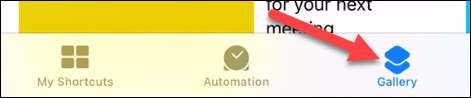 [삼]
"연락처"검색을 수행하고 "홈 화면의 연락처"바로 가기를 선택하십시오.
[삼]
[삼]
"연락처"검색을 수행하고 "홈 화면의 연락처"바로 가기를 선택하십시오.
[삼]
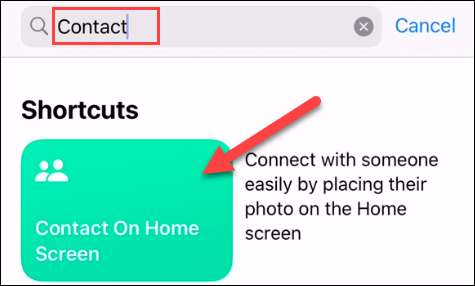 [삼]
이제 "바로 가기 추가"버튼을 누릅니다.
[삼]
[삼]
이제 "바로 가기 추가"버튼을 누릅니다.
[삼]
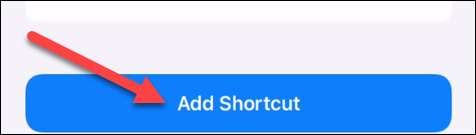 [삼]
다음 화면은 바로 가기를 위해 사람을 선택할 것입니다. + 버튼을 누릅니다.
[삼]
[삼]
다음 화면은 바로 가기를 위해 사람을 선택할 것입니다. + 버튼을 누릅니다.
[삼]
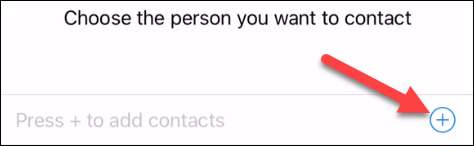 [삼]
연락처 목록의 바로 가기에 사용할 사람을 찾으십시오.
[삼]
[삼]
연락처 목록의 바로 가기에 사용할 사람을 찾으십시오.
[삼]
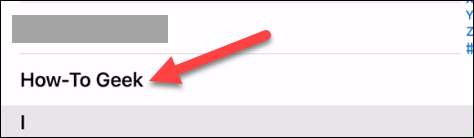 [삼]
"완료"를 탭하여 완료하십시오.
[삼]
[삼]
"완료"를 탭하여 완료하십시오.
[삼]
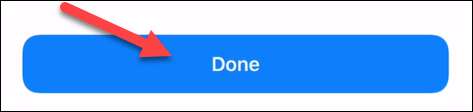 [삼]
"My Shortcuts"탭으로 돌아가서 새로 추가 된 바로 가기가 표시됩니다. 일부 옵션을 만지고 기다리십시오.
[삼]
[삼]
"My Shortcuts"탭으로 돌아가서 새로 추가 된 바로 가기가 표시됩니다. 일부 옵션을 만지고 기다리십시오.
[삼]
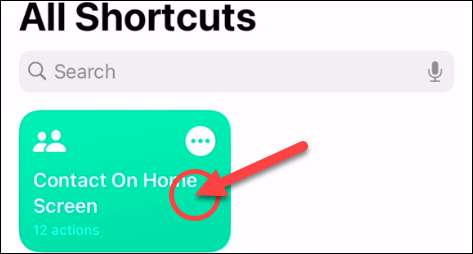 [삼]
메뉴에서 "세부 정보"를 선택하십시오.
[삼]
[삼]
메뉴에서 "세부 정보"를 선택하십시오.
[삼]
 [삼]
그런 다음 "홈 화면에 추가"를 선택하십시오.
[삼]
[삼]
그런 다음 "홈 화면에 추가"를 선택하십시오.
[삼]
 [삼]
텍스트를 눌러 홈 화면의 아이콘 아래에 보이는 이름을 입력하십시오.
[삼]
[삼]
텍스트를 눌러 홈 화면의 아이콘 아래에 보이는 이름을 입력하십시오.
[삼]
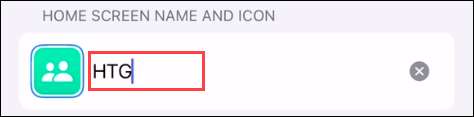 [삼]
그런 다음 아이콘을 선택하여 사진을 선택하십시오.
[삼]
[삼]
그런 다음 아이콘을 선택하여 사진을 선택하십시오.
[삼]
 [삼]
아이콘을 사용자 정의하면 오른쪽 상단 모서리에 "추가"를 누릅니다.
[삼]
[삼]
아이콘을 사용자 정의하면 오른쪽 상단 모서리에 "추가"를 누릅니다.
[삼]
 [삼]
아이콘이 홈 화면에 추가됩니다. 이를 누르면 통신 선택이있는 메뉴가 나타납니다. 가장 좋아하는 사람들 모두에게 이것을하십시오!
[삼]
[삼]
아이콘이 홈 화면에 추가됩니다. 이를 누르면 통신 선택이있는 메뉴가 나타납니다. 가장 좋아하는 사람들 모두에게 이것을하십시오!
[삼]
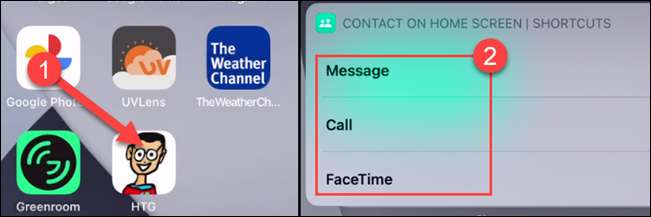
메시지, 호출 또는 FaceTime에 대한 바로 가기를 만듭니다.
[삼] 훨씬 더 직접적인 바로 가기의 경우 홈 화면에서 문자 메시지, 전화 통화 또는 FaceTime으로 곧바로 이동할 수 있습니다. [삼] 먼저 iPhone 또는 iPad에서 바로 가기 앱을 엽니 다. [삼] [삼]
거기에서 꺼내지 않으면 "모든 지름길"으로 가십시오.
[삼]
[삼]
거기에서 꺼내지 않으면 "모든 지름길"으로 가십시오.
[삼]
 [삼]
오른쪽 상단 모서리에있는 + 아이콘을 누릅니다.
[삼]
[삼]
오른쪽 상단 모서리에있는 + 아이콘을 누릅니다.
[삼]
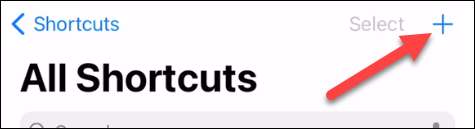 [삼]
"Add Action"을 선택하십시오.
[삼]
[삼]
"Add Action"을 선택하십시오.
[삼]
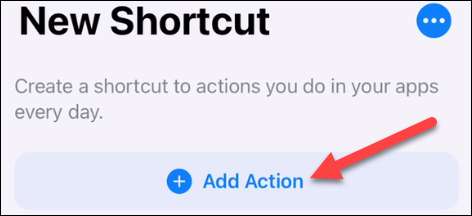 [삼]
이제 바로 가기가 원하는 내용에 따라 "메시지" "전화"또는 "FaceTime"을 검색 할 수 있습니다.
[삼]
이제 바로 가기가 원하는 내용에 따라 "메시지" "전화"또는 "FaceTime"을 검색 할 수 있습니다.
메모: WhatsApp (Whatsapp)와 같은 여러 당사자 앱이 바로 가기로 사용할 수 있습니다. 앱을 검색하여 바로 가기를 사용할 수 있는지 확인하십시오.[삼]
 [삼]
사용 가능한 작업이 나타나는 경우가 나타나는 경우는 "메시지 보내기" "호출"등이 나타납니다.
[삼]
[삼]
사용 가능한 작업이 나타나는 경우가 나타나는 경우는 "메시지 보내기" "호출"등이 나타납니다.
[삼]
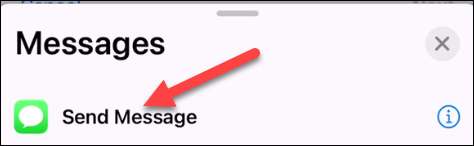 [삼]
다음으로, 당신은 연락 할 사람을 선택할 수 있습니다. 몇 가지 바로 가기에는 메시지를 미리 쓰는 기능과 같이 추가 옵션이 있습니다.
[삼]
[삼]
다음으로, 당신은 연락 할 사람을 선택할 수 있습니다. 몇 가지 바로 가기에는 메시지를 미리 쓰는 기능과 같이 추가 옵션이 있습니다.
[삼]
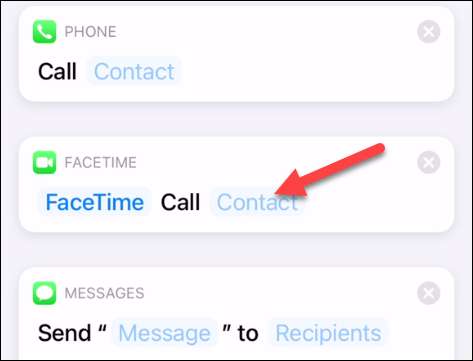 [삼]
사람을 선택할 때 연락처를 검색 할 수 있습니다. 몇 가지 바로 가기를 위해 여러 사람을 선택할 수 있습니다.
[삼]
[삼]
사람을 선택할 때 연락처를 검색 할 수 있습니다. 몇 가지 바로 가기를 위해 여러 사람을 선택할 수 있습니다.
[삼]
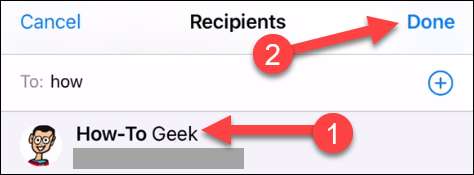 [삼]
가득 찬 세부 사항을 사용하면 오른쪽 상단 모서리에서 "다음"을 누릅니다.
[삼]
[삼]
가득 찬 세부 사항을 사용하면 오른쪽 상단 모서리에서 "다음"을 누릅니다.
[삼]
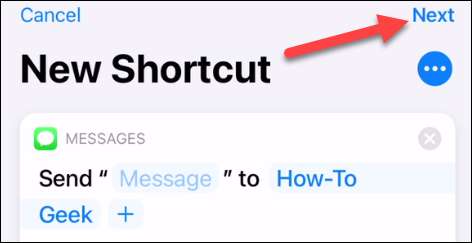 [삼]
바로 가기에 이름을 부여하고 "완료"를 누릅니다.
[삼]
[삼]
바로 가기에 이름을 부여하고 "완료"를 누릅니다.
[삼]
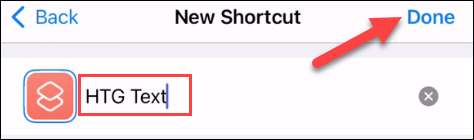 [삼]
바로 가기가 생성되었습니다. 이제 홈 화면에 추가합시다. 일부 옵션을 만지고 기다리십시오.
[삼]
[삼]
바로 가기가 생성되었습니다. 이제 홈 화면에 추가합시다. 일부 옵션을 만지고 기다리십시오.
[삼]
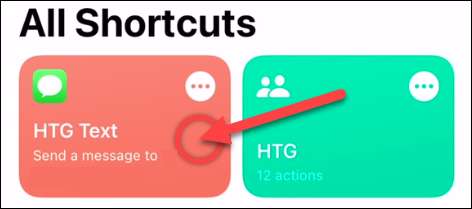 [삼]
메뉴에서 "세부 정보"를 선택하십시오.
[삼]
[삼]
메뉴에서 "세부 정보"를 선택하십시오.
[삼]
 [삼]
그런 다음 "홈 화면에 추가"를 선택하십시오.
[삼]
[삼]
그런 다음 "홈 화면에 추가"를 선택하십시오.
[삼]
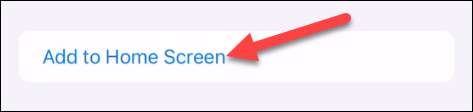 [삼]
아이콘을 선택하여 사진을 선택하십시오.
[삼]
[삼]
아이콘을 선택하여 사진을 선택하십시오.
[삼]
 [삼]
아이콘을 사용자 정의하면 오른쪽 상단 모서리에 "추가"를 누릅니다.
[삼]
[삼]
아이콘을 사용자 정의하면 오른쪽 상단 모서리에 "추가"를 누릅니다.
[삼]
 [삼]
아이콘이 추가됩니다
홈 화면
...에 탭하면 선택한 작업이 즉시 시작됩니다.
[삼]
이 단계들이 조금 복잡한 것처럼 보일 수 있지만 iPhone이나 iPad 에서이 기능을 얻는 가장 좋은 방법이며 일단 구성되면 잘 작동합니다.
[삼]
관련된:
iOS 14에서 iPhone 홈 화면 위젯이 작동하는 방법
[삼]
아이콘이 추가됩니다
홈 화면
...에 탭하면 선택한 작업이 즉시 시작됩니다.
[삼]
이 단계들이 조금 복잡한 것처럼 보일 수 있지만 iPhone이나 iPad 에서이 기능을 얻는 가장 좋은 방법이며 일단 구성되면 잘 작동합니다.
[삼]
관련된:
iOS 14에서 iPhone 홈 화면 위젯이 작동하는 방법






